
Joseph Goodman
0
905
207
Brže pregledavanje Pregledajte brže i bolje pomoću ovih 5 jednostavnih rješenja Brže i bolje s ovim 5 jednostavnih rješenja Pronašla sam različite jednostavne načine koji mi pružaju priliku da odmorim ruke. Ove metode omogućuju mi da brzo pregledavam super, što je ključno za web radnika, a sveukupno su učinkovite. nije nedostižni cilj niti su mu potrebne drastične promjene u tijeku rada. Usvajanje nekoliko jednostavnih novih navika trebalo bi učiniti trik. Češće korištenje prečaca na tipkovnici jedno je od njih. Upoznajmo vas s nekoliko koji će vam pomoći u dovršenju različitih zadataka povezanih s preglednikom - upravljajte karticama, tekstom pretraživanja, otvaranjem web stranica, brisanjem povijesti.
Korisnici Linuxa i macOS-a, imajte na umu ...
Ako ste na Macu, ustanovit ćete da će većina ovdje navedenih prečaca funkcionirati u redu ako zamijenite ctrl ključ za naredba ključ. Ako postoje izuzeci, navest ćemo ih usput i dati vam alternativne prečace kad god je to moguće.
Ako ste korisnik Linuxa, ustanovit ćete da će većina ovdje navedenih prečaca raditi za vas. Za sve one koji to ne čine, najbolje je potražiti ispravnu prečace u dokumentaciji preglednika.
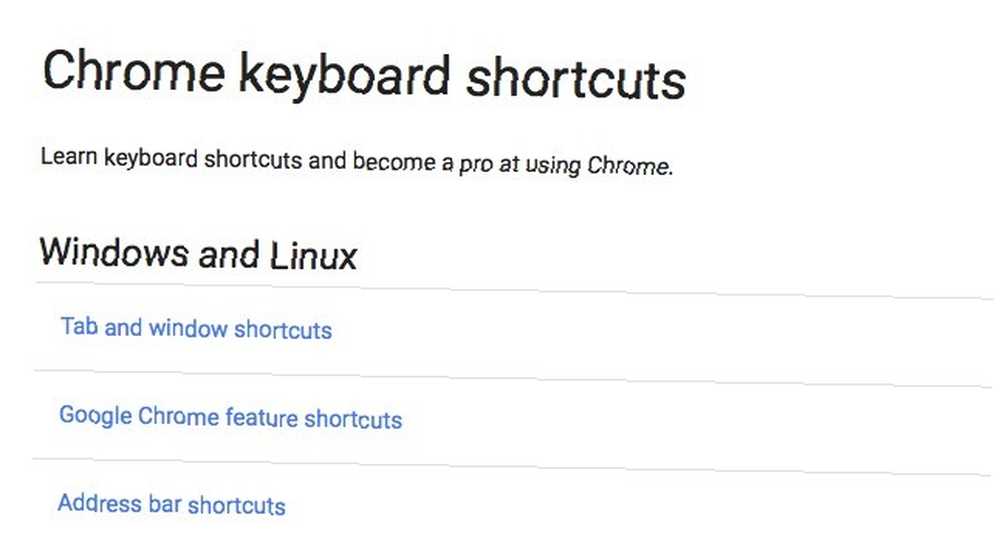
Za upravljanje karticama i prozorima
Kartice su najosnovnija valuta preglednika, tako da je važno znati kako upravljati karticama Upravljanje glavnim karticama u Chromeu s ovim ugrađenim značajkama Upravljanje glavnim karticama u Chromeu s ovim ugrađenim značajkama Vrijeme je da svladate upravljanje karticama u Chromeu. Pogledajmo što je moguće bez instaliranja jednog proširenja. i brzo se nosite s njima.
Pogoditi Ctrl + T svaki put kad želite otvoriti novu karticu i Ctrl + W zatvoriti postojeći. Slučajno ste zatvorili karticu? Vrati ga sa sobom Ctrl + Shift + T.
CTRL Shift T otvara karticu koju ste upravo zatvorili. Za oduševiti. #gafesummit pic.twitter.com/1ixRvRbpPo
- Jen Bennett (@ jbennett1985) 10. lipnja 2016
Maknite ruku s miša i upotrijebite je Ctrl + Tab za prelazak na sljedeću karticu i sljedeću i sljedeću. Želite se kretati unatrag karticama? Dodajte smjena ključ miksa, tj. pogodak Ctrl + Shift + Tab. Za ovaj par prečaca, ne morate ga zamjenjivati ctrl s cmd na macOS-u.
Koristiti Ctrl + 1 za skok na prvu karticu, tj. onu s lijeve krajnje strane. Prečaci Ctrl + 2, Ctrl + 3, Ctrl + 4, i tako dalje, prebacite vas na drugu, treću, četvrtu karticu itd. To djeluje samo do Ctrl + 8 tj. osma tablica.
Ako želite skočiti na posljednju karticu, upotrijebite Ctrl + 9. Ovaj prečac uvijek vas vodi do prve kartice s desne strane imate li otvorenih devet kartica ili 90. Imajte na umu da ne radi u Safariju i Operi osim ako nemate barem devet kartica, a u tom slučaju vas vodi do devete. kartica.
Ctrl + N otvara novi prozor. Ako želite otvoriti anonimni internet, tj. Ako želite otvoriti novi anonimni prozor, pritisnite Ctrl + Shift + N. Ovdje Firefox i Microsoft Edge djeluju malo drugačije. U ova dva preglednika trebat će vam prečac Ctrl + Shift + P otvoriti novi anonimni prozor, tj. privatni prozor pregledavanja u Firefoxu ili InPrivate prozor pregledavanja u Edgeu. Imajte na umu ove četiri točke 4 stvari koje treba imati na umu kada idete putem anonimnog interneta 4 stvari koje trebate držati u vidu kad idete bez anonimnog internetskog načina rada (ili privatno pregledavanje općenito) možda nisu tako sigurne koliko mislite da je. Evo nekoliko važnih stvari na koje morate imati na umu prije sljedećeg puta. kada pregledavate anonimno.
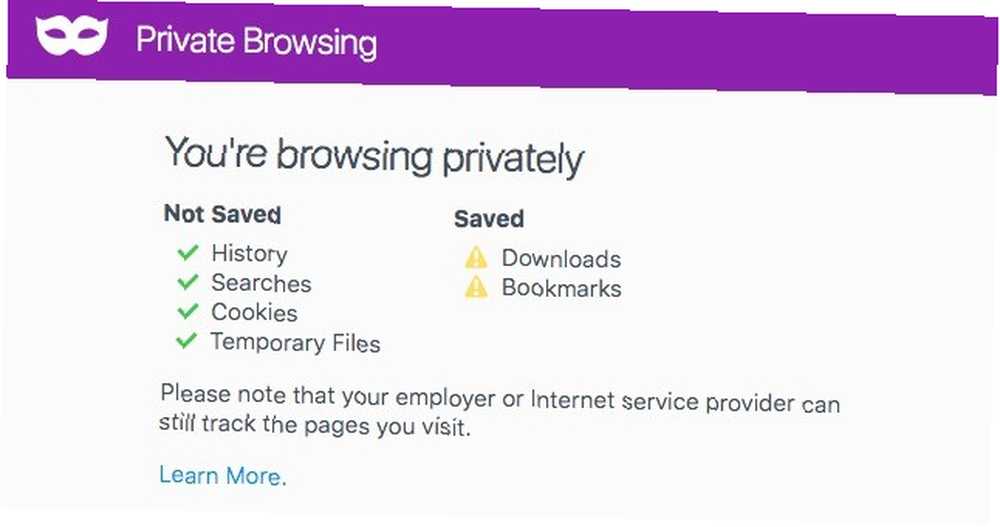
Za Navigaciju po web stranicama i web stranicama
Ako ste morali zapamtiti samo jednu prečicu iz cijele ove grupe, neka ovo bude jedno: Ctrl + L. To će vas odvesti do adresne trake i odabrati njezin sadržaj, što znači da svaki put možete početi unositi ključnu riječ ili naziv web mjesta u jednom koraku. U neki preglednici, Alt + D i F6 rade isto kao Ctrl + L. Pogledajte rade li u vašem!
Umjesto da tipkate www.makeuseof.com u adresnu traku možete brže doći ovdje upisivanjem iskoristiti i udaranje Ctrl + Enter. Ova se prečica dodaje www. i .com dijelove URL-a i učitava odgovarajuću stranicu. Također, Shift + Enter i Ctrl + Shift + Enter autokompletirani .net i .org URL-ovi. Čini se da posljednje dvije prečice djeluju samo u Firefoxu (i ne morate je zamijeniti ctrl s cmd na macOS-u u ovom slučaju).
#Google #Chrome Savjet: dodajte www i .com pomoću CTRL + ENTER https://t.co/j8Xsas8DgF #EdTech
- Eric A. Silva (@ SilvaEric1) 14. lipnja 2016
udaranje Razmaknica je brz način da se pomaknete niz stranicu. Jednostavno i lako pamtljivo, zar ne? Pomičite se prema gore držeći ikonu smjena tipka kada pritisnete Razmaknica tj. sa Shift + razmaknica.
Ne učitava li se web stranica ispravno? Nema problema. Prisilite ga da se ponovo učitava udarajući F5 ili Ctrl + R. Naravno, ako želite ponovo učitati hrpu stranica, recimo, nakon ponovnog povezivanja s Internetom, korištenje proširenja moglo bi biti brže od udaranja F5 na svakoj stranici. Loša vijest je da ne postoje dobra proširenja koja to čine. Postoje oni koji automatski ponovno učitavaju kartice u zadanim intervalima, ali može se ispostaviti da će biti više neugodno nego korisno.
Trebate se osvježiti, u tijeku * uspavane oči * nisu radile, vjerujte kavi pic.twitter.com/SdMrCjNc2X
- Adit Zhang (@ARevrider) 20. svibnja 2016
Ako ste Chromeov korisnik, ovdje imate prednost jer Chrome nakon ponovnog povezivanja s Internetom automatski automatski učita stranice koje se prije nisu uspjele učitati. Možda biste željeli prijeći na chrome: // zastave i postaviti Samo automatsko ponovno učitavanje vidljivih kartica zastava na Omogućeno. Ovo je samo jedna od skrivenih postavki Chromea. 10 Skrivene postavke Chromea. Trebali biste promijeniti 10 postavki skrivenog Chromea. Trebali biste promijeniti Postoji više postavki za Chrome nego osnovnih podešavanja napravljenih prilikom prvog postavljanja preglednika. Pogledajmo što to uključuje. trebali biste se mijenjati.
Bilješka: F5 ne radi na Safariju i Chromeu na macOS-u, ali Ctrl + r se.

Ako ste došli na web stranicu nakon što ste kliknuli niz veza i želite se vratiti jednu po jednu, pokušajte povratnik (izbrisati na macOS-u). Želite li umjesto toga krenuti u smjeru prema naprijed? Pogoditi Shift + Backspace (shift + delete na macOS-u). Ako želite skočiti na specifično stranicu izravno, pokušajte ovo: kliknite i držite ikonu strelice lijevo s lijeve strane adresne trake, a na padajućem izborniku koji se pojavi odaberite vezu do stranice na koju želite ići.
Povećavanje i smanjivanje web stranice je lako kao pogoditi ctrl + + (za zumiranje) i ctrl + - (za umanjivanje) Pogoditi Ctrl + 0 da biste vratili stranicu u zadanu veličinu.
Oznake veza za kasnije? Pogoditi Ctrl + D za brzo otvaranje dijaloškog okvira oznake Još jedna prečica koju češće koristimo jest Ctrl + P. Prikazuje se dijaloški okvir za ispis. spretan!
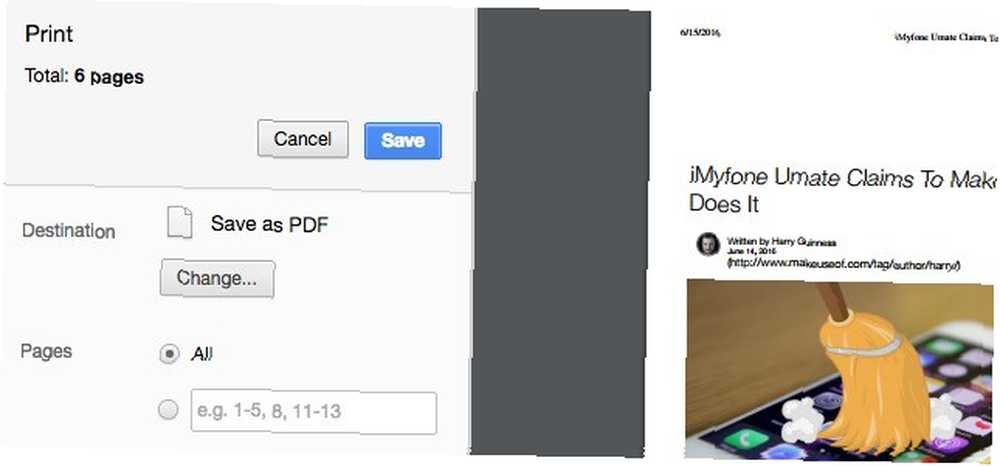
Za pretraživanja
Ako ste se smjestili na istraživačku sesiju na webu 11 Napredna pretraživanja Bookmark-a kako biste postali Google Power User 11 Napredna pretraživanja oznake da biste postali Google-ov Power Power Pretvorite se u pravog Googleovog korisnika napajanja pomoću ovih 11 naprednih pretraživanja i savjeta , To će osigurati da se tih pretraga nikada ne morate prisjećati, a ipak će ih uvijek imati na dohvat ruke. i namjeravate pokrenuti pretraživanja za nekoliko ključnih riječi, pokušajte ovo: nakon svake ključne riječi koju unesete pogodite Alt + Enter (ili Ctrl + Enter na macOS-u). Ovo otvara rezultate pretraživanja za tu ključnu riječ na novoj kartici pozadine, što znači da ne morate stalno otvarati nove kartice da biste pokrenuli nova pretraživanja. Pomoću ovog trika možete brzo otvoriti nekoliko stranica za pretraživanje i zatim ih poredati jednu po jednu.
Brzi način za prelazak na odjeljak web stranice koji tražite je pretraživanje ključnih riječi pomoću značajke pretraživanja na stranici u vašem pregledniku. Prikažite okvir za pretraživanje na bilo kojoj web stranici sa Ctrl + F, utipkajte ključnu riječ i pritisnite Unesi. Ovo naglašava sve instance te ključne riječi na toj stranici. Koristiti Ctrl + G ili Unesi za sljedeći rezultat na stranici. Za kretanje kroz rezultate unatrag pritisnite Ctrl + Shift + G.
Bilješka: Ctrl + F djeluje na Microsoft Edgeu, ali Ctrl + G i Ctrl + Shift + G nemoj.
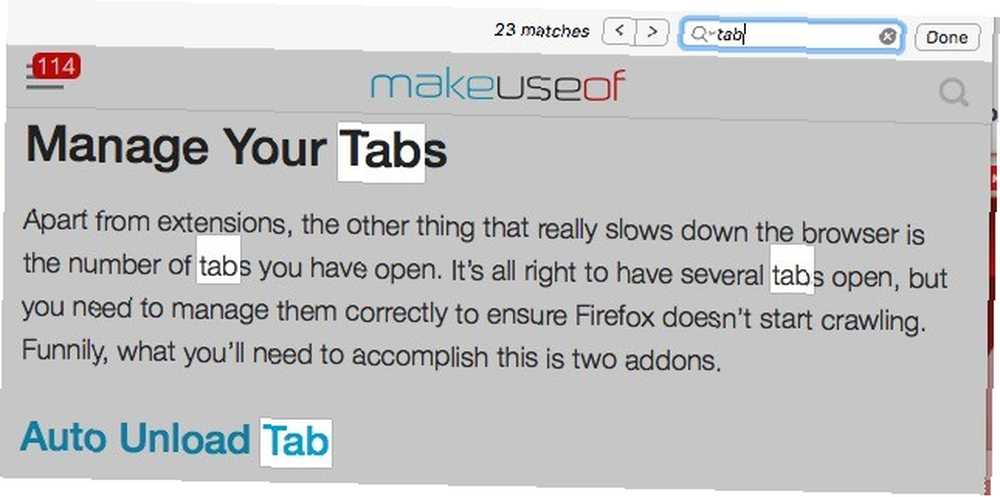
Za ostale funkcije preglednika
Želite li brzo zaviriti u povijest preglednika? Evo, prečaca: Ctrl + H. MacOS ekvivalent ove prečice - Ctrl + h - dodijeljeno je drugoj funkciji i trebat će vam bilo jedna Ctrl + Y (Safari, Chrome) ili Ctrl + pomak + h (Firefox, Opera) za prikaz povijesti preglednika na Mac računalu.
Također ćete htjeti imati na umu ovu prečicu: Ctrl + Shift + Delete. Prikazuje se dijaloški okvir iz kojeg možete očistiti povijest pregledavanja. Na Operi ipak ne djeluje. Na macOS-u, Ctrl + Shift + delete radi u Chromeu, Firefoxu i Operi, ali ne i u Safariju.
Ako se radi o stranici za preuzimanja koju tražite, pritisnite Ctrl + J. Za Chrome na macOS-u morat ćete ga koristiti Ctrl + pomak + j umjesto Ctrl + j kao što bi i očekivali. Također, na Safariju možete otvoriti skočni izbornik Preuzimanja Ctrl + Option + L.
Umjesto da traku oznake stalno držite otvorenom, uđite u naviku da je prikazujete samo kad vam zatreba, a ostatak vremena skrivate. Izbjegavanje ove trake jednostavno je napraviti s ovom prečicom: Ctrl + Shift + B. No u Operi ovaj prečac prikazuje sve oznake umjesto trake Oznake.
Sve sranje, alati za razvojne programere za krom imaju kratice na tipkovnici. Zaista nisam živio do danas.
- Eli Ribble (@EliRibble) 9. lipnja 2016
Započnite s nekoliko prečaca
Ako niste mnogo koristili prečace prije tipkovnih prečaca koje ne upotrebljavate u svojim omiljenim web aplikacijama Prečaci na tipkovnici koje ne upotrebljavate u svojim omiljenim web aplikacijama Prečaci na tipkovnici nisu samo za desktop aplikacije: i vaše omiljene web aplikacije ih koriste , Od Gmaila do Trella, od Facebooka do Twittera, učenje tipkovnih prečaca je najlakši način da sve učinite brže. , dugačak popis poput ovog može se činiti neodoljivim. Ali hej, te prečice ne trebate pamtiti sve odjednom. Započnite s prečacima iz jednog odjeljka, vježbajte ih tjedan dana dok se ne nađete da ih automatski upotrebljavate, a zatim prijeđite na prečace u sljedećem odjeljku. Kakav je to zvuk?
Usput, ako želite više ideja kako ubrzati svoj tijek rada u bilo kojem pregledniku, prođite kroz ove savjete za univerzalni preglednik. 6 Univerzalnih savjeta za preglednik koji vjerovatno ne koristite 6 savjeta za univerzalni preglednik koji vjerojatno ne upotrebljavate bez obzira koji preglednik ako instalirate, postoje neki univerzalni savjeti i trikovi koje biste trebali koristiti. Od prečaca na tipkovnici do idealnih sigurnosnih postavki, to ćemo opisati u ovom članku. .
.











